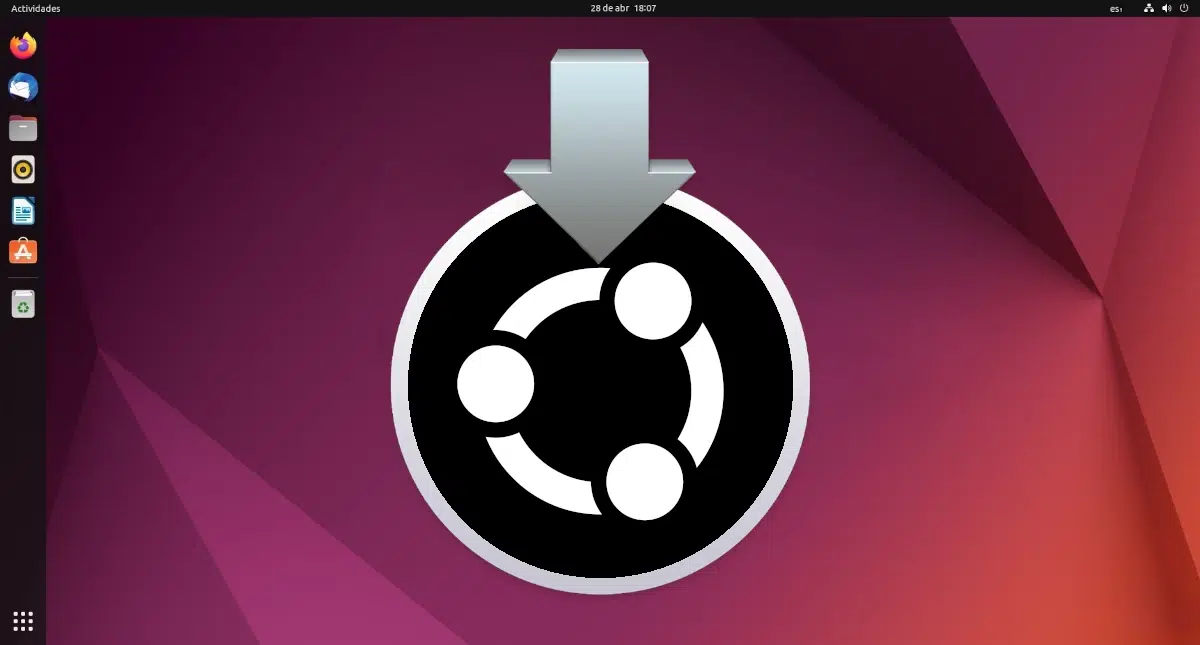
நாங்கள் இன்னும் ஒரு பெரிய சிறுபான்மையினராக இருந்தாலும், நம்மில் அதிகமானோர் லினக்ஸை முயற்சிக்க வேண்டும் என்று முடிவு செய்கிறோம், எனவே இதைச் செய்வது வசதியானது என்று நினைக்கிறேன். எங்கள் கணினியில் உபுண்டுவின் எந்த பதிப்பையும் எவ்வாறு நிறுவுவது என்பது பற்றிய ஒரு சிறிய பயிற்சி. சமீபத்திய LTS அல்லது அதற்குப் பிந்தைய பதிப்புகளாக இருந்தாலும், Ubuntu ஆனது தெளிவான மற்றும் எளிமையான வழிகாட்டியைக் கொண்டிருப்பதால், உபுண்டுவின் எந்தப் பதிப்பையும் சில படிகளில் நம் கணினியில் நிறுவ அனுமதிக்கிறது.
உபுண்டுவை நிறுவ, நாம் ஒரு நிறுவல் படத்தைப் பெற வேண்டும் அதை USB அல்லது DVDக்கு எரிக்கவும் செயல்முறையைத் தொடங்குவதற்கு, முதல் விருப்பம் மிகவும் அறிவுறுத்தப்படுகிறது. நாங்கள் செய்ய முயற்சித்த உபுண்டுவை நிறுவுவதற்கு பின்பற்ற வேண்டிய படிகளை கீழே விவரித்திருக்கிறீர்கள் முடிந்தவரை எளிய மற்றும் நேரடியான.
உபுண்டுவில் புதிய ஆப்பரேட்டிங் சிஸ்டம் நமக்கு நம்பிக்கை இல்லை என்றால் முயற்சி செய்வதற்கான விருப்பத்தை கொண்டுள்ளது
உபுண்டு நிறுவல் ஊடகத்தைத் தொடங்கிய பிறகு, ஒரு சாளரம் தோன்றும் எங்களுக்கு வேண்டுமா என்று கேட்கப்படும் «உபுண்டு முயற்சிக்கவும்'அல்லது'உபுண்டு நிறுவவும்«. இது வழக்கமாக ஆங்கிலத்தில் தோன்றும், எனவே தொடர்வதற்கு முன் எங்கள் மொழியைத் தேர்ந்தெடுக்க பரிந்துரைக்கப்படுகிறது. இயக்க முறைமையை நிறுவ, இரண்டு விருப்பங்களில் ஏதேனும் ஒன்றை நாம் தேர்வு செய்யலாம், ஆனால் "உபுண்டுவை நிறுவு" என்பதைத் தேர்ந்தெடுப்பது சாதாரண விஷயம்.
"உபுண்டுவை நிறுவு" என்பதைக் கிளிக் செய்தவுடன், நிறுவல் செயல்முறை தொடங்கும், அதை எந்த மொழியில் செய்ய விரும்புகிறோம் என்று கேட்கப்படும். தர்க்கரீதியாக நாம் தேர்ந்தெடுப்போம் ஸ்பானிஷ் மற்றும் நாங்கள் "தொடரவும்" என்பதைக் கிளிக் செய்வோம்.
அடுத்த சாளரத்தில் நாம் விசைப்பலகையின் தளவமைப்பைத் தேர்ந்தெடுப்போம், ஏனென்றால் ஒன்று மொழி மற்றும் மற்றொன்று விசைகள் எவ்வாறு விநியோகிக்கப்படுகின்றன. ஸ்பெயினிலிருந்து ஸ்பானிஷ் மொழிக்கு, நீங்கள் பொதுவான விருப்பத்தைப் பயன்படுத்த வேண்டும். நமக்குத் தெரியாவிட்டால், கீழே உள்ள பெட்டியில், எடுத்துக்காட்டாக, கேள்விக்குறி, Ñ மற்றும் பெருங்குடல், எல்லாம் அதன் இடத்தில் இருப்பதை உறுதிசெய்ய எழுதலாம். நாம் இருக்கும் போது, "தொடரவும்" என்பதைக் கிளிக் செய்கிறோம்.
அதன் பிறகு, உபகரணங்கள் தேவையான தேவைகளைப் பூர்த்திசெய்கிறதா இல்லையா என்பதைப் பார்க்க பகுப்பாய்வு செய்யப்படும். நாம் தேர்வில் தேர்ச்சி பெற்றிருந்தால், அதை நிறுவ வேண்டுமா என்று சொல்லும் நாங்கள் நிறுவும் போது சமீபத்திய பதிப்புகள் மற்றும் மூன்றாம் தரப்பு இயக்கிகள். இது ஒவ்வொருவரின் விருப்பமாகும், அதாவது, குறைந்தபட்ச நிறுவல் இயக்க முறைமையை நிறுவும் மற்றும் அது சரியாகச் செயல்படத் தேவையான நிரல்களை நிறுவும், புதுப்பிப்புகளைப் பதிவிறக்குவதற்கான விருப்பம், அதைச் செய்ய வேண்டிய அவசியமில்லை. இயக்க முறைமையின் நிறுவல் மற்றும் கடைசி பெட்டியுடன் நிறுவுவோம், எடுத்துக்காட்டாக, தனியுரிமமாக இருக்கும் மல்டிமீடியா வடிவங்களுக்கான ஆதரவு.
"தொடரவும்" என்பதைக் கிளிக் செய்த பிறகு, நிறுவி அதைச் சொல்லும்படி கேட்கிறது உபுண்டு எங்கு நிறுவப்பட வேண்டும் என்று விரும்புகிறோம், எந்த இயக்ககத்தில் பல இருந்தால் மற்றும் ஒன்று மட்டும் இருந்தால், உபுண்டு முழு ஹார்ட் டிரைவையும் தன்னிடமே வைத்திருக்குமா அல்லது பல இயக்க முறைமைகளுடன் பகிர்ந்து கொள்ள வேண்டுமா என்பதைத் தேர்வுசெய்யவும். உபுண்டு உண்மையில் எங்கள் ஒரே இயக்க முறைமையாக இருந்தால், விருப்பத்தைத் தேர்வுசெய்தால் போதும் «வட்டு அழித்து உபுண்டு நிறுவவும்«. /home (தனிப்பட்ட கோப்புறை) மற்றும் / swap ஆகியவற்றைப் பிரிக்க விரும்பினால், "மேலும் விருப்பங்கள்" என்பதிலிருந்து அதைச் செய்ய வேண்டும், ஆனால் இந்தப் பயிற்சி முடிந்தவரை எளிமையாக்க முயற்சிப்பதாக ஏற்கனவே கூறியுள்ளோம்.
"இப்போது நிறுவு" என்பதைக் கிளிக் செய்த பிறகு மாற்றங்களை உறுதிப்படுத்த ஒரு திரை தோன்றும், ஒருமுறை செய்த இந்த மாற்றங்கள் முழு ஹார்ட் டிரைவையும் அதிலுள்ளவற்றையும் அழித்துவிடும், எனவே எங்களிடம் காப்புப்பிரதி இல்லை என்றால், சிக்கல்கள் தீவிரமாக இருக்கும். உபுண்டுவை நாம் சேமித்த அல்லது புதிய கணினியில் நிறுவினால், தயக்கமின்றி "தொடரவும்" விருப்பத்தை அழுத்தவும்.
"தொடரவும்" என்பதைக் கிளிக் செய்தவுடன், திரை தோன்றும். நேர மண்டலத்திற்கான இடம். உபுண்டுவின் சில பதிப்புகளில், பயனர்களை உருவாக்க இந்தத் திரையானது திரையால் மாற்றப்படுகிறது, எப்படியிருந்தாலும், நேர மண்டலங்களின் திரையில், நாம் நமது மண்டலத்தைக் குறியிட்டு "தொடரவும்" என்பதைக் கிளிக் செய்ய வேண்டும்.
பின்வருபவை வட்டு பகிர்வுத் திரையைப் போலவே முக்கியமான திரை: பயனர் உருவாக்கம். இந்த கட்டத்தில் நாம் நமது பயனர்பெயர், கடவுச்சொல்லை நிறுவ வேண்டும், அணியின் பெயர் மற்றும் அதை நேரடியாக உள்ளிட வேண்டுமா இல்லையா என்று கூறவும். உள்நுழைவுத் திரை முதலில், கடவுச்சொல்லைக் கேட்கும் இடத்தில் உள்ளது, மேலும் "தானாக உள்நுழைக" என்ற விருப்பத்தைச் சரிபார்த்தால், உள்நுழைவுத் திரை தவிர்க்கப்பட்டு கணினியை நேரடியாகத் தொடங்கும். இது ஒரு விருப்பம், ஆனால் மிகவும் பாதுகாப்பானது அல்ல.
எங்கள் பயனரை உள்ளமைத்த பிறகு, "தொடரவும்" என்பதைக் கிளிக் செய்யவும், அது தோன்றும் விநியோகத்தின் புதிய தன்மையுடன் பொதுவான சுற்றுப்பயணம் மற்றும் நிறுவல் முன்னேற்றப் பட்டி. இந்த செயல்முறை எல்லாவற்றிலும் மிக நீளமானது, ஆனால் இது ஒரு சில நிமிடங்கள் மட்டுமே எடுக்கும், இது கணினியின் சக்தியைப் பொறுத்து அதிகமாகவோ அல்லது குறைவாகவோ எடுக்கும்.
முடிந்ததும், உபகரணங்களை மறுதொடக்கம் செய்கிறோம், உள்நுழைவுத் திரையைக் காண்போம், எங்கள் பயனர்பெயர் மற்றும் கடவுச்சொல்லை உள்ளிடத் தயாராக உள்ளது.
இந்த செயல்முறைகள் மற்றும் திரைகள் உபுண்டு பதிப்புகளுக்கு இடையில் மிகவும் ஒத்திருக்கிறது. சில பதிப்புகளில் அவை திரைகளின் வரிசையை மாற்றுகின்றன, மற்ற பதிப்புகளில் அவை பெயரை மாற்றுகின்றன, ஆனால் செயல்முறை ஒரே மாதிரியானது, எளிமையானது மற்றும் எளிமையானது நீங்கள் நினைக்கவில்லையா?
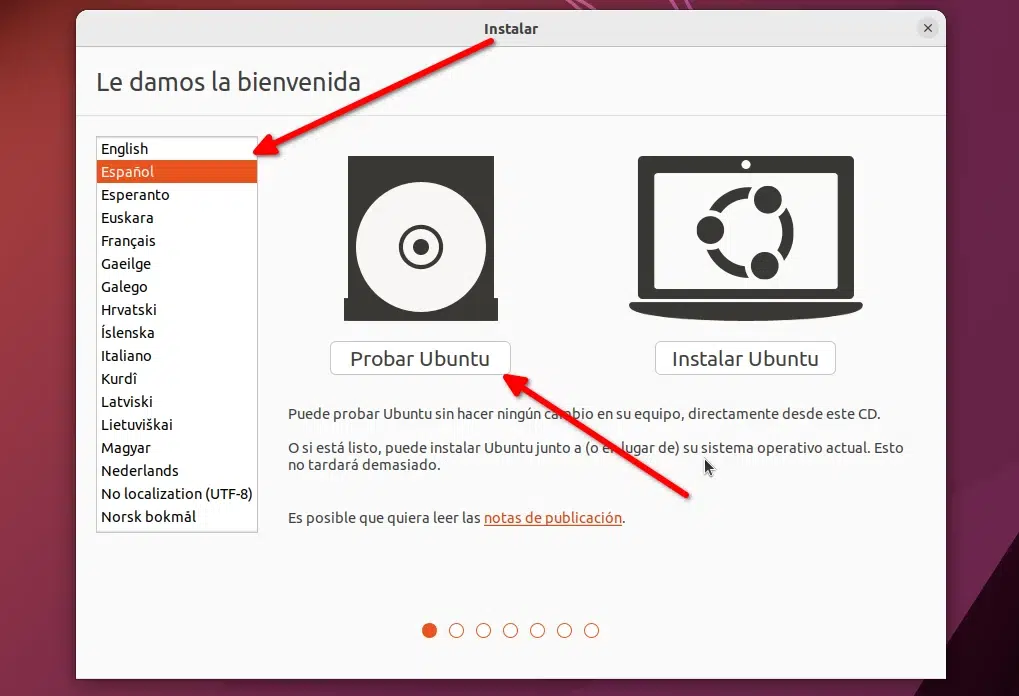
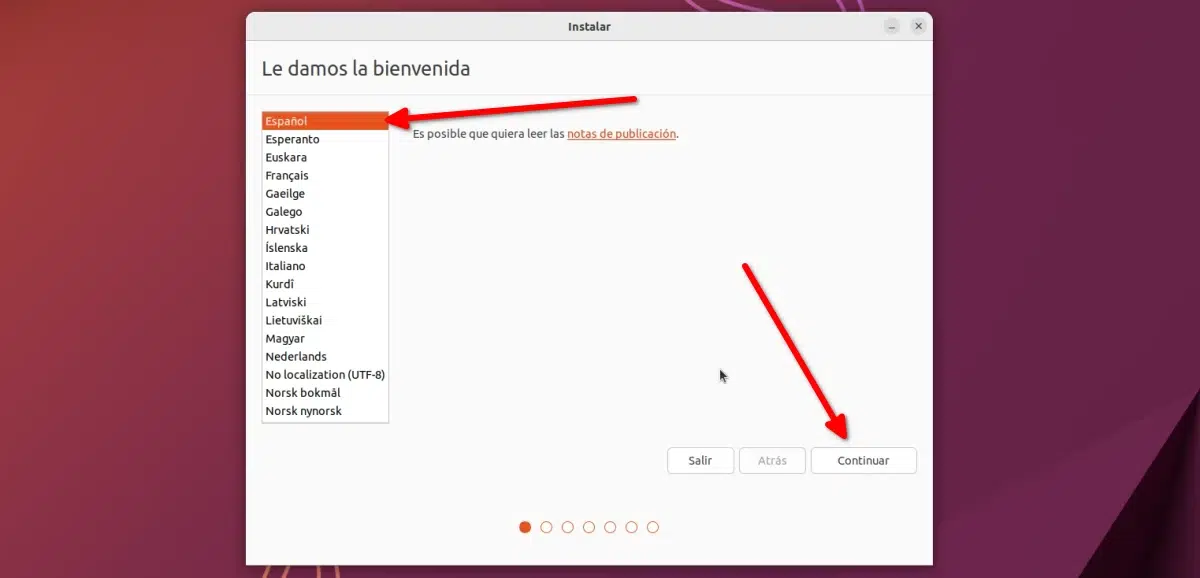
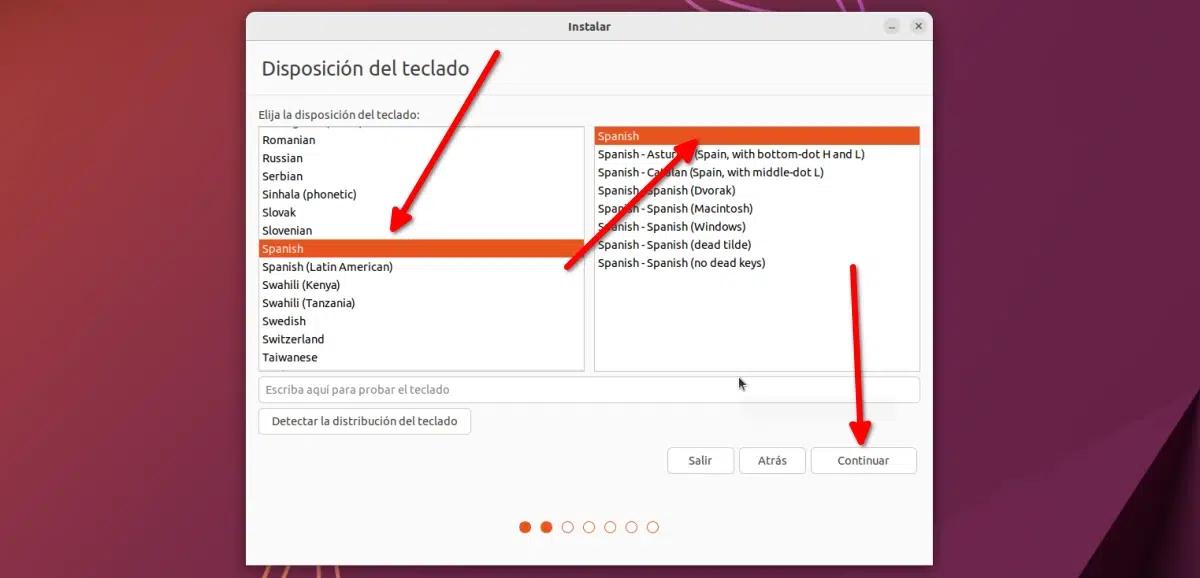
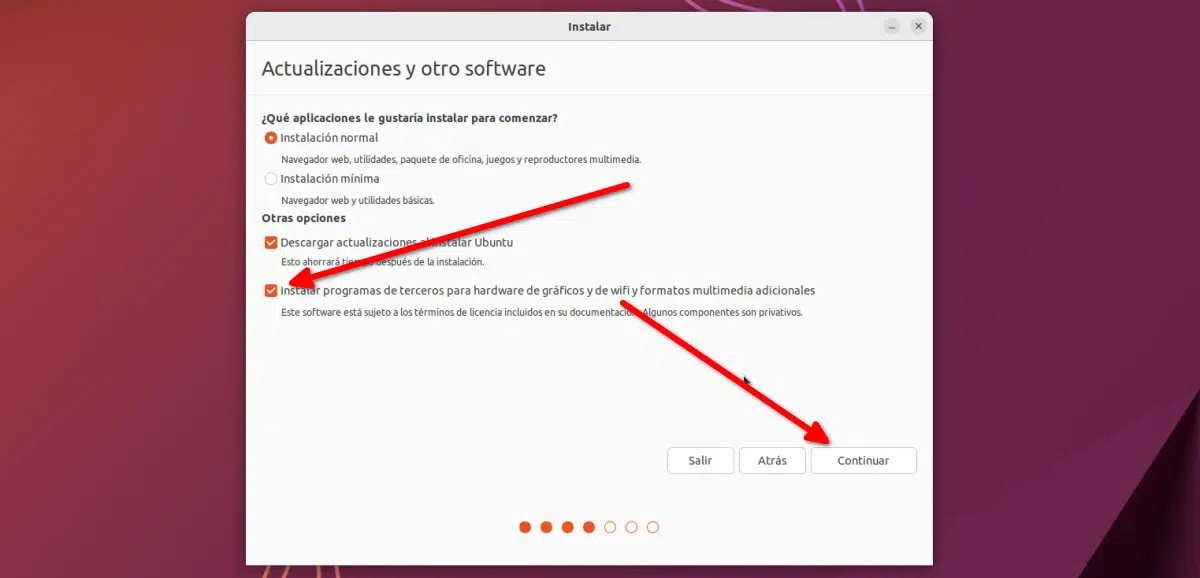
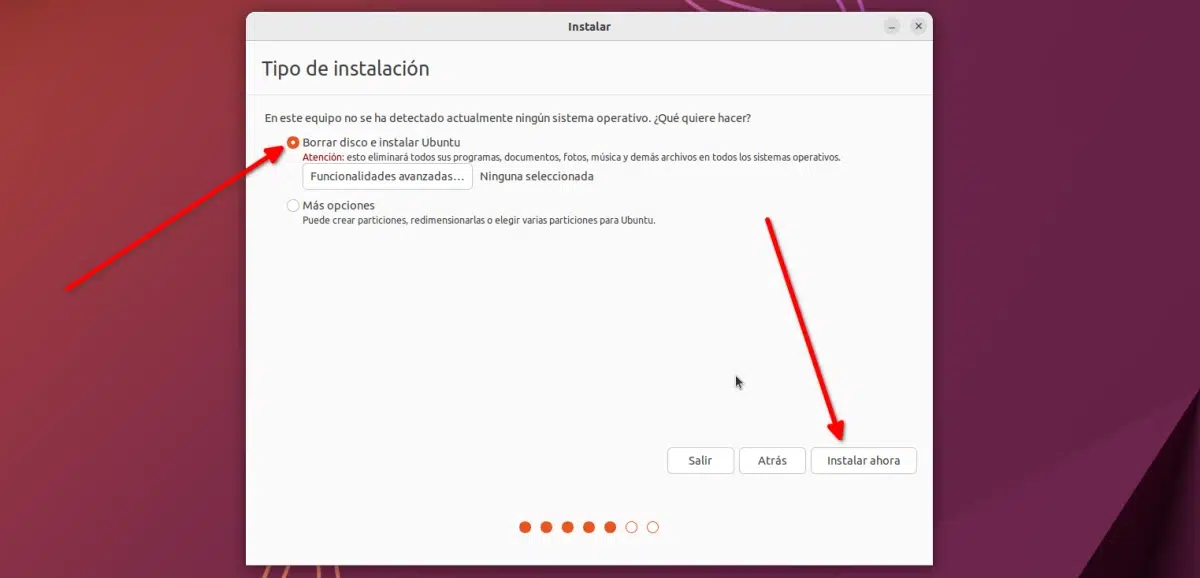
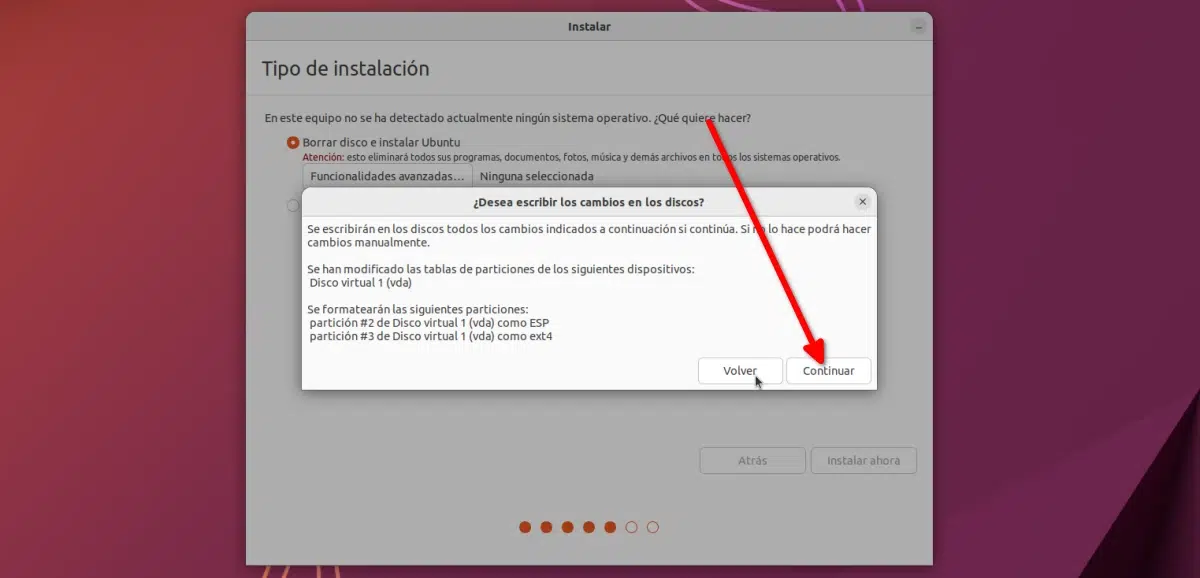
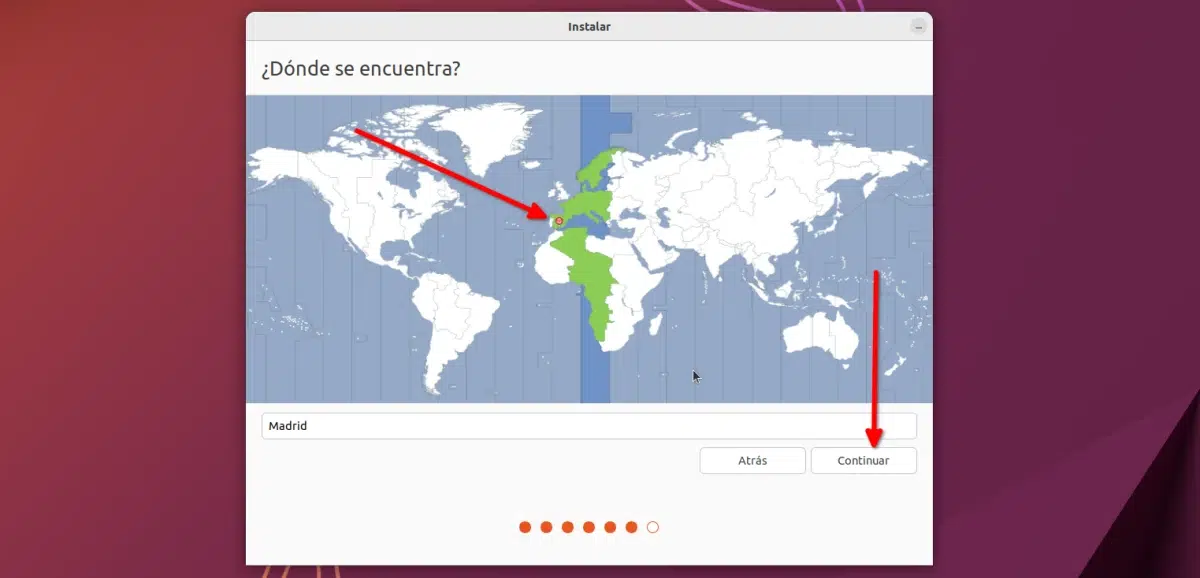
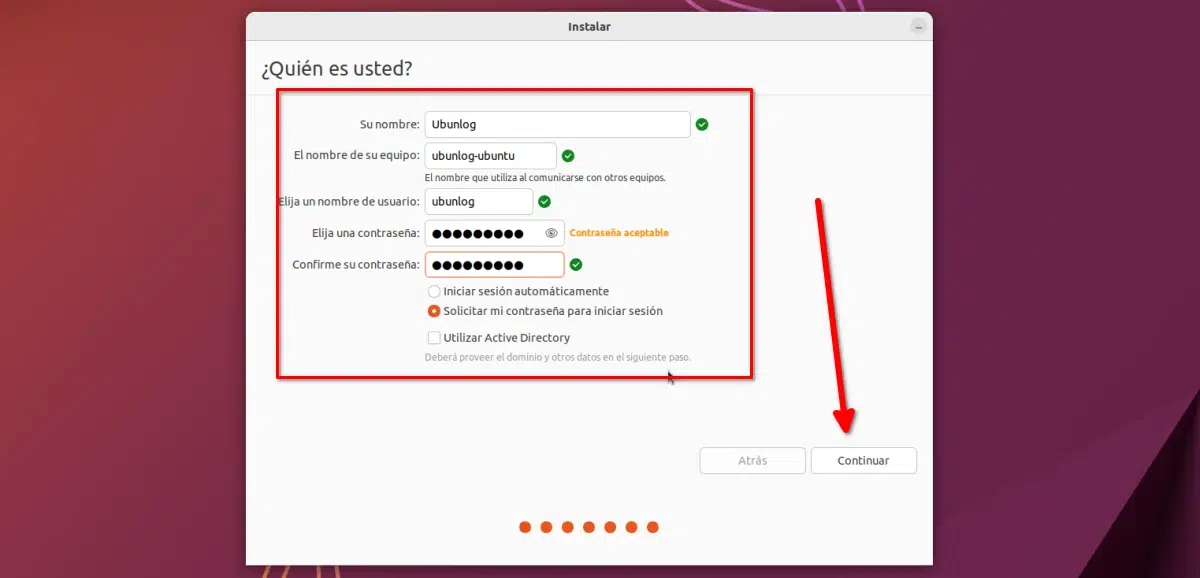
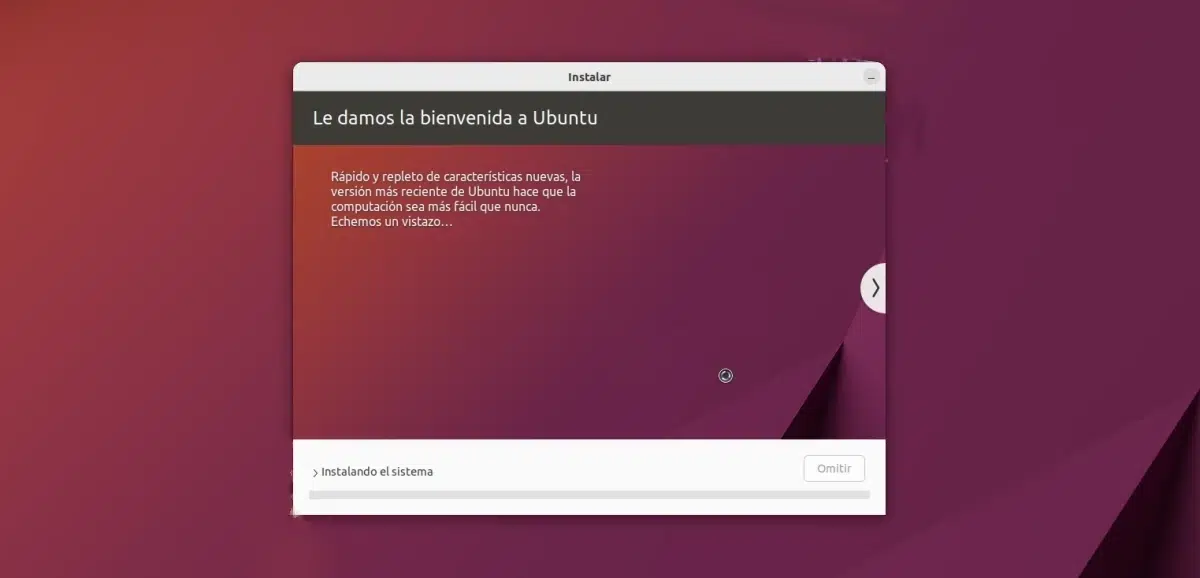

????
நான் 15.10 முதல் 16.04 வரை புதுப்பிக்கத் தயாராகி வருகிறேன் !! 🙂 🙂
அதை என் விருப்பப்படி நிறுவி உள்ளமைக்கிறது
நான் sudo apt-get update ஐ வைக்கும் போது இதைப் பெறுகிறேன்
Ign: 14 cdrom: // Ubuntu 16.04 LTS _Xenial Xerus_ - வெளியீடு amd64 (20160420.1) xenial / தடைசெய்யப்பட்ட மொழிபெயர்ப்பு- en
Ign: 15 cdrom: // Ubuntu 16.04 LTS _Xenial Xerus_ - வெளியீடு amd64 (20160420.1) xenial / தடைசெய்யப்பட்ட amd64 DEP-11 மெட்டாடேட்டா
Ign: 16 cdrom: // Ubuntu 16.04 LTS _Xenial Xerus_ - வெளியீடு amd64 (20160420.1) xenial / தடைசெய்யப்பட்ட DEP-11 64 × 64 சின்னங்கள்
பிழை: 3 cdrom: // உபுண்டு 16.04 எல்டிஎஸ் _சீனியல் ஜெரஸ்_ - வெளியீடு amd64 (20160420.1) xenial / main amd64 தொகுப்புகள்
இந்த சிடி-ரோம் ஐபிடியால் அங்கீகரிக்கப்படுவதற்கு apt-cdrom ஐப் பயன்படுத்தவும். புதிய குறுவட்டுகளைச் சேர்க்க apt-get புதுப்பிப்பைப் பயன்படுத்த முடியாது
பிழை: 4 cdrom: // உபுண்டு 16.04 எல்டிஎஸ் _சீனியல் ஜெரஸ்_ - வெளியீடு amd64 (20160420.1) xenial / main i386 தொகுப்புகள்
இந்த சிடி-ரோம் ஐபிடியால் அங்கீகரிக்கப்படுவதற்கு apt-cdrom ஐப் பயன்படுத்தவும். புதிய குறுவட்டுகளைச் சேர்க்க apt-get புதுப்பிப்பைப் பயன்படுத்த முடியாது
வெற்றி: 17 http://security.ubuntu.com/ubuntu xenial-Security InRlease
வெற்றி: 18 http://ppa.launchpad.net/numix/ppa/ubuntu xenial InRelease
வெற்றி: 19 http://ppa.launchpad.net/ravefinity-project/ppa/ubuntu xenial InRelease
வெற்றி: 20 http://ppa.launchpad.net/webupd8team/java/ubuntu xenial InRelease
கிடைக்கும்: 21 http://ec.archive.ubuntu.com/ubuntu xenial InRelease [247 kB]
வெற்றி: 22 http://ec.archive.ubuntu.com/ubuntu xenial-update InRelease
வெற்றி: 23 http://ec.archive.ubuntu.com/ubuntu xenial-backports InRlease
247 களில் (19 kB / s) 12,6 kB ஐப் பெற்றது
தொகுப்பு பட்டியல்களைப் படித்தல்… முடிந்தது
W: களஞ்சியமான 'cdrom: // Ubuntu 16.04 LTS _Xenial Xerus_ - வெளியீடு amd64 (20160420.1) xenial Release' இல் வெளியீட்டு கோப்பு இல்லை.
N: அத்தகைய களஞ்சியத்திலிருந்து தரவை அங்கீகரிக்க முடியாது, எனவே பயன்படுத்த ஆபத்தானது.
N: களஞ்சிய உருவாக்கம் மற்றும் பயனர் உள்ளமைவு விவரங்களுக்கு apt-safe (8) manpage ஐப் பார்க்கவும்.
E: cdrom ஐப் பெறுவதில் தோல்வி: // உபுண்டு 16.04 LTS _Xenial Xerus_ - வெளியீடு amd64 (20160420.1) / dists / xenial / main / binary-amd64 / தொகுப்புகள் APT ஆல் அங்கீகரிக்கப்பட்ட இந்த குறுவட்டு-ஐ உருவாக்க தயவுசெய்து apt-cdrom ஐப் பயன்படுத்தவும். புதிய குறுவட்டுகளைச் சேர்க்க apt-get புதுப்பிப்பைப் பயன்படுத்த முடியாது
இ: cdrom ஐப் பெறுவதில் தோல்வி: // உபுண்டு 16.04 LTS _Xenial Xerus_ - வெளியீடு amd64 (20160420.1) / dists / xenial / main / binary-i386 / தொகுப்புகள் APT ஆல் அங்கீகரிக்கப்பட்ட இந்த குறுவட்டு-ஐ உருவாக்க தயவுசெய்து apt-cdrom ஐப் பயன்படுத்தவும். புதிய குறுவட்டுகளைச் சேர்க்க apt-get புதுப்பிப்பைப் பயன்படுத்த முடியாது
இ: சில குறியீட்டு கோப்புகள் பதிவிறக்கத் தவறிவிட்டன. அவை புறக்கணிக்கப்பட்டுள்ளன, அல்லது அதற்கு பதிலாக பழையவை பயன்படுத்தப்படுகின்றன.
புதிய பதிப்பை எவ்வாறு நிறுவினீர்கள்? நான் இங்கே படித்ததிலிருந்து "W: களஞ்சியம் 'cdrom: // Ubuntu 16.04 LTS _Xenial Xerus_ - வெளியீடு amd64 (20160420.1) xenial Release' இல் வெளியீட்டு கோப்பு இல்லை." நீங்கள் ஒரு பீட்டாவைப் பயன்படுத்துகிறீர்கள் என்ற உணர்வை நான் பெறுகிறேன், அந்த களஞ்சியங்களை நீங்கள் இன்னும் நிறுவியுள்ளீர்கள். இருக்கமுடியும்? இந்த பிழையை நான் ஒருபோதும் பார்த்ததில்லை, ஆனால் இந்த களஞ்சியத்தில் "இறுதி பதிப்பு" இல்லை என்று அது உங்களுக்குச் சொல்கிறது, எனவே அது அங்கிருந்து பதிவிறக்கம் செய்ய முயற்சிக்கிறது, எதுவும் இல்லை என்று எனக்குத் தோன்றுகிறது.
"மென்பொருள் மற்றும் புதுப்பிப்புகள்" இன் "பிற மென்பொருள்" தாவலில் இருந்து நீங்கள் செய்யக்கூடாத களஞ்சியங்கள் உங்களிடம் இருக்கிறதா என்று பாருங்கள்.
ஒரு வாழ்த்து.
எடுபுண்டு புதுப்பிப்பு 16.04 இருக்காது என்று படித்தேன், எனக்கு எடுபுண்டு 16.04 இருந்தால் உபுண்டு 12.04 ஐ எவ்வாறு நிறுவ முடியும்?
வணக்கம், நல்ல மதியம், நான் உபுண்டு ஸ்டுடியோவை ஏற்கனவே 17.10 க்கு புதுப்பித்துள்ளேன், ஆனால் நான் xubuntu 17.10 க்கு மாற்ற விரும்புகிறேன், வடிவமைக்கத் தேவையில்லாமல் இதிலிருந்து நான் செல்லலாம்.